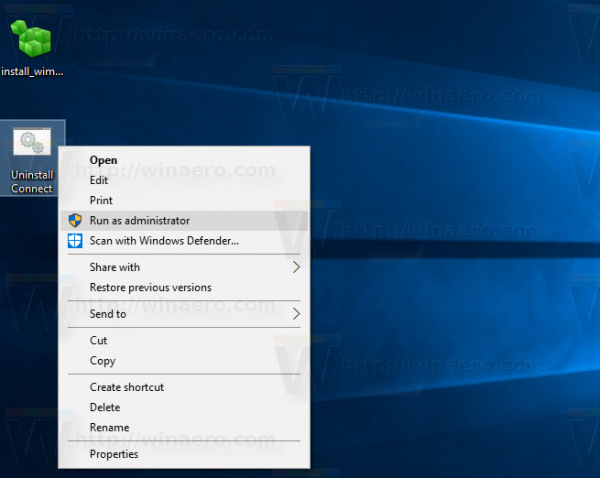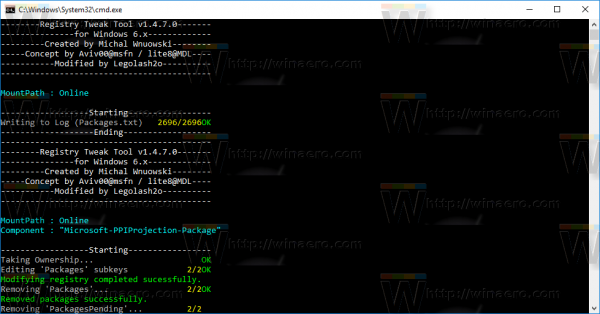Ada aplikasi Connect yang dibundel dengan Windows 10. Dengan menggunakan aplikasi itu, Anda dapat menghadirkan pengalaman Continuum dari ponsel Anda ke PC tanpa memerlukan dok atau adaptor Miracast. Jika Anda tidak menggunakan aplikasi Connect, berikut adalah cara menghapusnya sepenuhnya di Windows 10.
Iklan
cara memeriksa port terbuka
Di luar kotak, Windows 10 hadir dengan satu set aplikasi yang dibundel. Beberapa di antaranya baru di Windows 10, seperti Phone Companion atau Xbox, sementara yang lain dibuat untuk menggantikan aplikasi Win32 klasik, seperti Kalkulator atau Windows Photo Viewer. Contoh lainnya adalah browser Edge, yang direkomendasikan Microsoft untuk Anda gunakan sebagai pengganti Internet Explorer.
 Aplikasi Connect adalah salah satu aplikasi tersebut. Fitur streaming aplikasi ini membutuhkan ponsel Windows 10 berkemampuan Continuum agar dapat berfungsi. Ini juga memungkinkan PC berkemampuan Miracast lainnya untuk memproyeksikan ke PC lain tanpa memerlukan dok atau adaptor Miracast.
Aplikasi Connect adalah salah satu aplikasi tersebut. Fitur streaming aplikasi ini membutuhkan ponsel Windows 10 berkemampuan Continuum agar dapat berfungsi. Ini juga memungkinkan PC berkemampuan Miracast lainnya untuk memproyeksikan ke PC lain tanpa memerlukan dok atau adaptor Miracast.
Peringatan! Kabarnya , skrip penghapusan menyebabkan 0x800f0982 kesalahan Pembaruan Windows saat menginstal pembaruan kumulatif di versi Windows terbaru. Ingatlah ini sebelum melanjutkan,Anda telah diperingatkan!
Jika Anda tidak menggunakan fitur ini, Anda dapat menghapusnya seperti yang dijelaskan di bawah ini.
Untuk menghapus instalasi dan menghapus Connect di Windows 10,
- Unduh Copot pemasangan file ZIP Connect Saya menyiapkannya untuk memudahkan proses menghapus aplikasi.
- Ekstrak semua file dari arsip ZIP yang Anda unduh ke folder yang diinginkan, mis. Desktop atau Dokumen.
- Klik kanan file Uninstall Connect.cmd dan pilih 'Run as Administrator'.
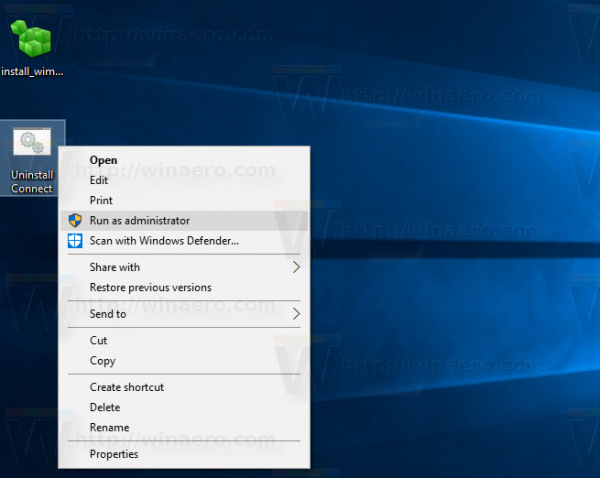
- Tunggu hingga prosesnya selesai.
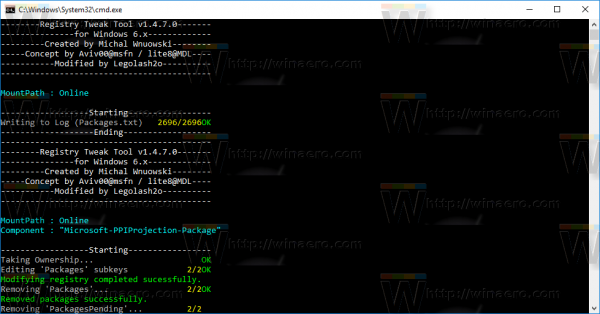
- Mulai ulang Windows 10 .
Di balik trik ini adalah aplikasi bernama WIMTweak yang mengelola Paket Windows dan memungkinkan Anda menyembunyikan / menampilkannya dari file Windows image (WIM). Ini berfungsi pada gambar offline maupun online. WIMTweak dibuat oleh pengguna MSFN Legolash2o , jadi penghargaan untuk alat luar biasa ini diberikan kepadanya.
Kiat bonus: Dalam artikel terbaru kami, kami menunjukkan kepada Anda cara untuk menghapus aplikasi bawaan lainnya. Anda mungkin ingin membacanya.
- Cara mencopot dan menghapus Insider Hub di Windows 10
- Cara mencopot dan menghapus browser Edge di Windows 10
- Cara mencopot dan menghapus Dukungan Kontak di Windows 10
- Cara menghapus dan menghapus Umpan Balik di Windows 10
- Cara mencopot dan menghapus Cortana di Windows 10
- Hapus semua aplikasi yang dibundel dengan Windows 10 tetapi pertahankan Windows Store
- Cara mencopot dan menghapus aplikasi Xbox di Windows 10
Itu dia. Terima kasih kepada teman saya Nick untuk idenya.